Signer numériquement un document

Ouvrir la fonction de signature
Signer avec sa carte d'identité
Votre document est signé numériquement
Avant toute chose...
Connectez votre lecteur de carte d’identité au port USB de votre ordinateur
et glissez-y votre carte d’identité.

Ouvrez votre document PDF
Par exemple avec le logiciel Adobe Acrobat Reader, utilisé ici pour montrer le processus.
Téléchargez-le sur le site Adobe.
Autres outils
Le bouton se trouve ici !
Dans le menu latéral à droite, cliquez sur l’option « Autres outils«
Dans la fenêtre qui s’ouvre, cliquez sur l’option « Certificats« .
Certificats
Le bouton est ici !
Le menu « Certificats » s’affiche alors au-dessus de la fenêtre du document.
Ouvrir la fonction signature
Etape
1
Signer avec sa carte d'identité
Etape
2
Dans ce menu, cliquez sur « Signer numériquement«
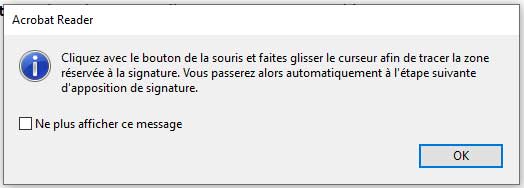
Une fenêtre s’ouvre pour vous inviter à délimiter la zone dans laquelle apposer la signature sur le document.
Avec la souris, dessinez un rectangle sous la zone réservée à la signature.
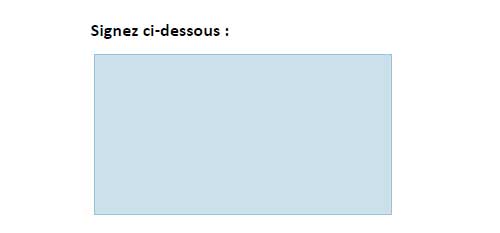
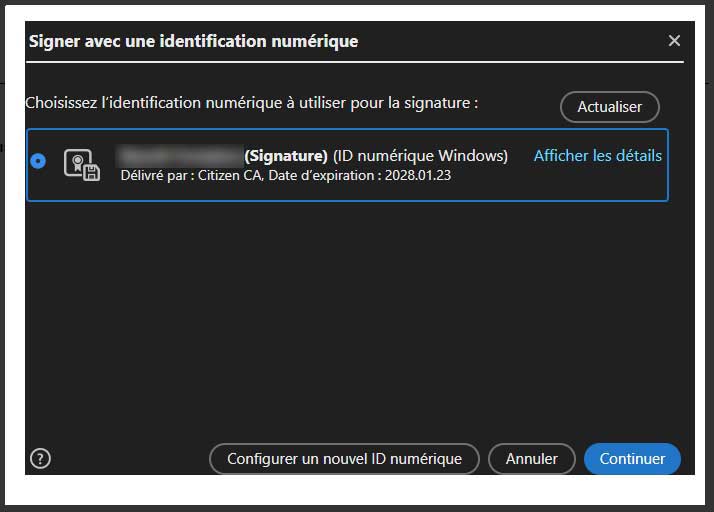
Dans la fenêtre qui s’ouvre (pour autant que votre carte d’identité soit bien connectée), cliquez sur le certificat de signature qui s’affiche pour le sélectionner.
Cochez bien la case « Verrouiller le document après signature » puis cliquez sur le bouton « Signer«
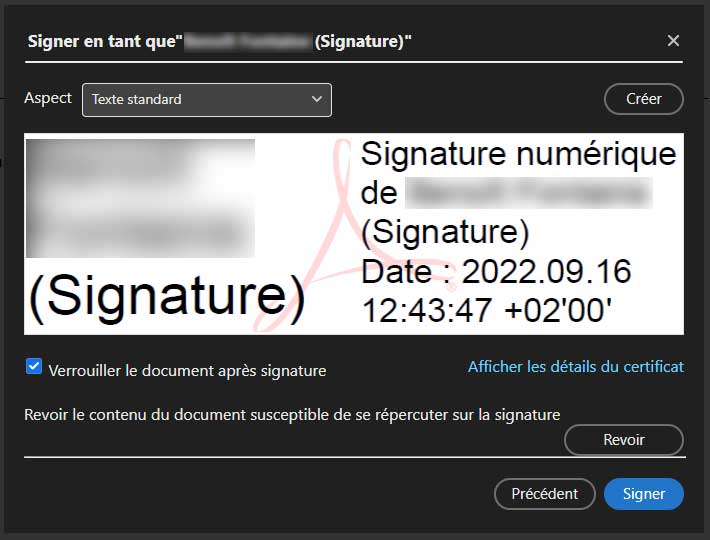
Vous êtes alors invité à renommer le fichier pour le sauvegarder sur votre ordinateur :

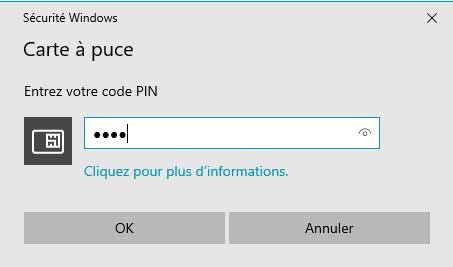
C’est fait : votre document est signé numériquement !
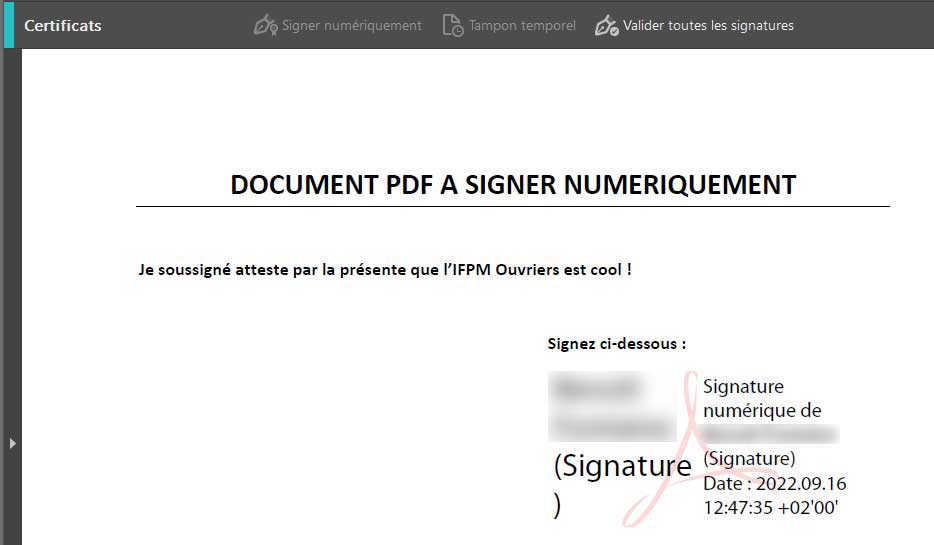
Si vous rouvrez le document avec votre visionneuse PDF,
vous pouvez constater qu’il a été valablement signé sur le plan technique
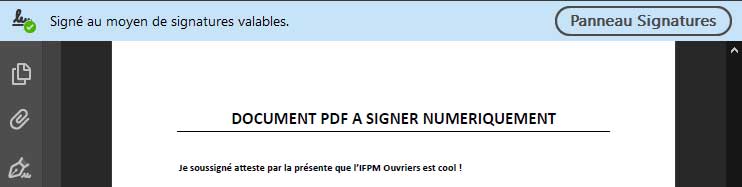
Votre document est signé numériquement
Etape
3